使用“包裹向导”的步骤:
- 选择“曲面”选项卡 >“创建”面板 >“包裹”,以启动“包裹向导”。
如果先前已将模型展开,包裹向导可以检测到此情况,并变为“重新包裹向导”。
- 使用“目标选项”页面选择要包裹的目标曲面和/或实体:
注: 如果您想选择“包裹向导”的“包裹方法”页面上的“弦”包裹方法,则目标必须是单个曲面或密封实体。
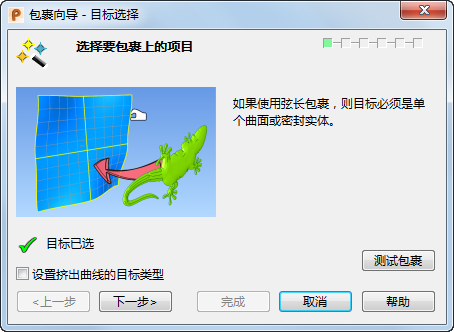
- 目标已选 - 图标将从
 变为
变为  ,表示已经选择要包裹的目标。
,表示已经选择要包裹的目标。
- 设置挤出曲线的目标类型 - 在有一条曲线表示鞋底横截面而非已有鞋底曲面的鞋设计中,此选项用于更轻松地包裹曲线。任何类型的单条平面曲线均可使用。
选择对话框上的此选项,然后选择横截面曲线以作为目标。一个挤出曲面将通过该横截面曲线自动创建,该曲面然后将用作包裹目标。
如果要将曲线包裹到鞋底的曲面上,请将此选项留空,并选择鞋底曲面作为目标。
- 测试包裹 - 选择此选项可为已选线框和目标对象创建测试包裹,以在继续完成“包裹向导”之前查看结果的可行性。在选择目标后,该选项将变为可用。
- 目标已选 - 图标将从
- 单击“下一步”将显示该向导的“包裹元素选择”页面。